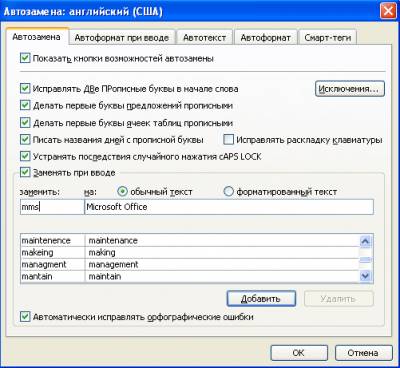| Лекции:
1
|
2
|
3
|
4
|
5
|
6
|
7
|
8
|
9
|
10
|
11
|
12
|
13
|
14
|
15
|
16
|
17
|
18
|
19
|
20
|
21
|
22
|
23
|
24
|
25
|
26
|
27
|
28
|
29
|
30
|
31
|
32
|
33
|
34
|
35
|
36
|
37
|
38
|
Дополнительные материалы: Проектная работа Литература |
||
|
5. Лекция:
Создание текста документа
|
||
| Страницы: « | 1 | 2 | 3 | 4 | 5 | » | ||
|
| ||
Автоматизация ввода текстаСоздание элемента автозаменыСредство "Автозамена" используется для автоматического обнаружения и исправления опечаток, орфографических ошибок и неправильного использования прописных и строчных букв. Но это же средство можно использовать и для ускорения ввода часто используемых слов и выражений. Для создания элемента автозамены для какого-либо текста необходимо ввести этот текст. Затем следует выделить его и выполнить команду Сервис/Параметры автозамены. Во вкладке Автозамена диалогового окна Автозамена Русский (Россия) в поле на будет указан введенный текст (рис. 5.6). В поле заменить необходимо ввести сочетание символов (лучше букв), которое при вводе будет заменяться указанным текстом, установить переключатель обычный текст и нажать кнопку Добавить. Сочетание символов должно быть простое и короткое, чтобы его легко можно было запомнить. Буквосочетание не должно представлять собой какое-либо реальное слово.
Теперь при вводе текста вам достаточно ввести установленное сочетание символов и поставить пробел, как тут же появится соответствующий текст. Можно подготовить для себя несколько разных автозамен и не только на русском языке, но и на английском (рис. 5.7) и украинском языках.
Для удаления ошибочно созданного элемента автозамены следует выполнить команду Сервис/Параметры автозамены. Во вкладке Автозамена диалогового окна Автозамена Русский (Россия) (рис. 5.8) в поле на необходимо ввести сочетание символов автозамены и нажать кнопку Удалить.
Использование автотекстаАвтотекст - текстовый или графический элемент, которые можно многократно использовать в документах, например стандартные пункты договора или список отпускаемых товаров. Каждый выделенный фрагмент текста или графический объект сохраняется в виде элемента автотекста и получает свое уникальное имя. Для создания элемента автотекста необходимо сначала ввести нужный текст. После этого введенный текст следует выделить и выполнить команду Вставка/Автотекст/Создать или нажать комбинацию клавиш клавиатуры Alt + F3. В диалоговом окне Создание элемента автотекста (рис. 5.9) введите название создаваемого элемента и нажмите кнопку ОК. Название должно быть коротким и запоминающимся: это может быть буква, цифра или сочетание букв и цифр.
Теперь при вводе текста достаточно ввести имя элемента автотекста и нажать клавишу клавиатуры F3, при этом автоматически введется весь текст элемента автотекста. Например, в нашем случае достаточно ввести букву ц, нажать F3 и в документ введутся слова Центр компьютерного обучения. |
||
| Дальше » | ||
| Страницы: « | 1 | 2 | 3 | 4 | 5 | » | ||